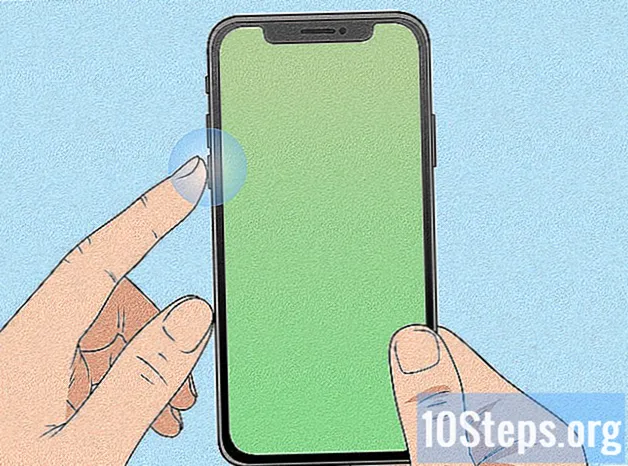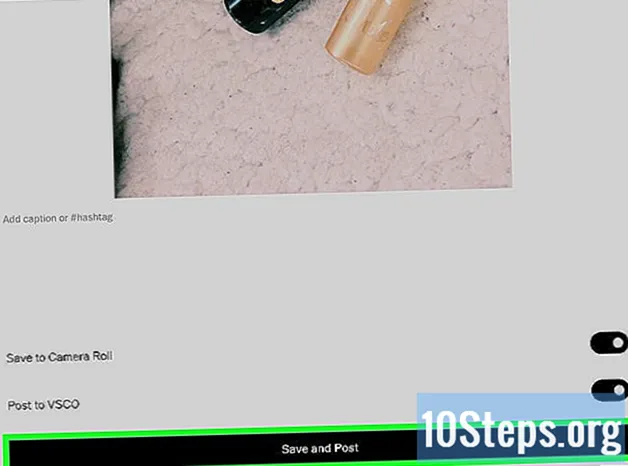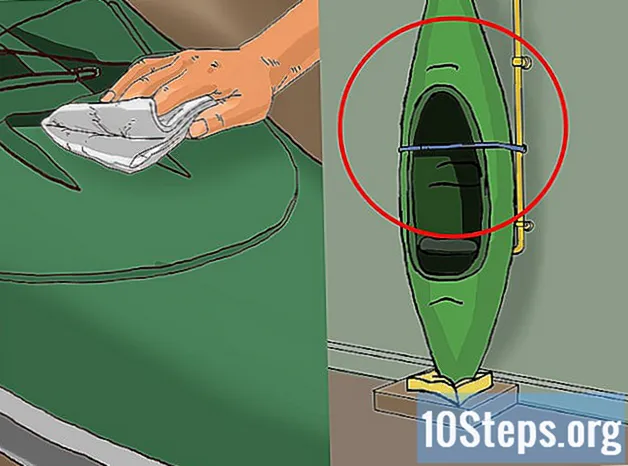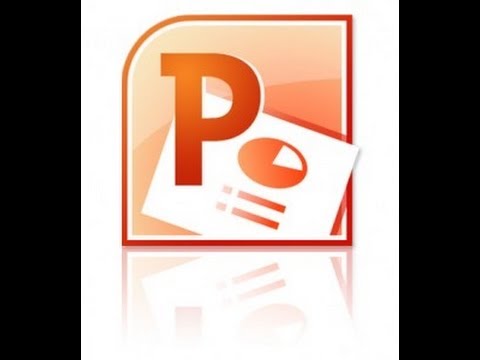
תוֹכֶן
Microsoft PowerPoint מציעה מספר פיצ'רים ליצירה, עיצוב והדפסת מסרים השלימים את השקופיות של מצגת PowerPoint. הכללת חוברות מתוך מצגת PowerPoint יכולה לספק דרך מצוינת להפנות קהל במהלך מצגת ואחריה. ניתן לבצע התאמות לפריסה, לסכמת הצבעים ולעיצוב שלה, כמו גם להוסיף כותרות עליונות כותרת עליונה או לשנות את מספר השקופיות המופיעות בכל עמוד. מאמר זה מציע דוגמה כיצד ניתן ליצור עלונים על מנת ללוות ולהגביר מצגת PowerPoint.
צעדים
שיטה 1 מתוך 2: פרמט עלון למצגת PowerPoint
בחר בפריסת חוברת מעוצבת מראש כדי ליצור חוברת PowerPoint.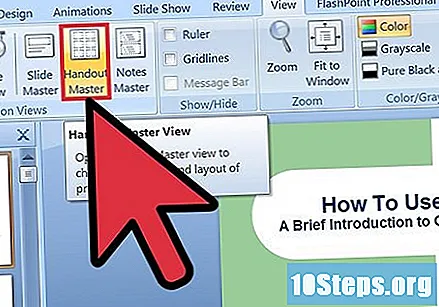
- פתח את הכרטיסייה "תצוגה" בסרגל הכלים של PowerPoint ולחץ על כפתור "העלון הראשי", הנמצא בקבוצה "תצוגות מצגת".
- לחץ על כפתור "ערכות נושא" בקבוצה "ערוך ערכות נושא" ובחר נושא מתוך הבחירה הזמינה בתפריט הנפתח. לחץ על הנושא המועדף עליך להחיל אותו על "חוברת המאסטר".
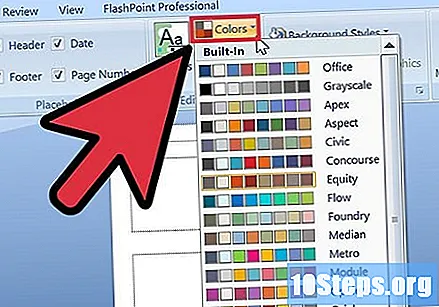
בחר ערכת צבע מעוצבת מראש עבור חוברת PowerPoint.- אשר כי נבחרת לשונית התצוגה "מאסטר ברושור" ואתר את קבוצת עריכת העיצוב בסרגל הכלים.
- לחץ על כפתור "צבעים" ואז לחץ כדי לבחור 1 מסכימות הצבעים המעוצבות מראש שנראות בתפריט הנפתח.
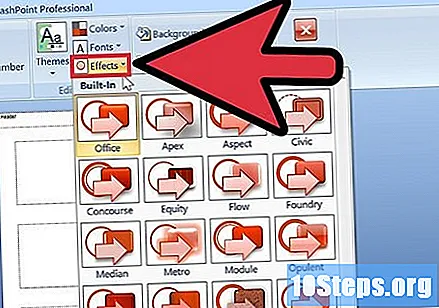
מצא נושא אפקטים מעוצב מראש. ניתן להחיל מספר ערכות נושא של אפקטים מעוצבים מראש על קבוצה של "פליירים". ערכות נושא אפקט אלה כוללות אובייקטים תלת-ממדיים, מעבר צבע וסגנונות רקע.- לחץ על כפתור האפקטים בקבוצה "עריכת ערכות נושא" כדי לפתוח את התפריט הנפתח "משולב".
- לחץ על 1 מהנושאים הזמינים כדי להחיל אותה על קבוצת העלונים.
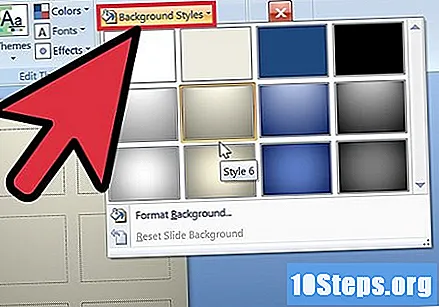
פרמט את רקע העלון. בחר באחת מאפשרויות הרקע המעוצבות מראש הזמינות.- אשר כי תצוגת העלון נבחרה ולחץ על האפשרות סגנונות רקע שנמצאת בקבוצת הרקע בסרגל הכלים. כמה אפשרויות רקע מעוצבות מראש יוצגו בתפריט הנפתח.
- לחץ על סגנון רקע כדי להחיל אותו על העלון.
שיטה 2 מתוך 2: החל רקע או ערכת צבע מותאמים אישית על עלון PowerPoint
צור ערכת צבעים בהתאמה אישית עבור חוברת ב- PowerPoint.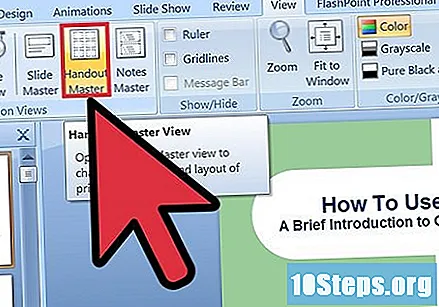
- פתח את הכרטיסייה תצוגה בסרגל הכלים ולחץ על לחצן העלון הראשי שנמצא בקבוצה תצוגות מצגת.
- לחץ על כפתור הצבעים בקבוצה עריכת ערכות נושא ובחר באפשרות צור ערכות צבע חדשות מהתפריט הנפתח. תיבת הדו-שיח יצירת ערכות צבע חדשות תיפתח.
- השתמש בתיבות התפריט בעמודה מצד ימין כדי לבחור צבעים שונים עבור כל אחת משמונה הקטגוריות המופיעות בעמודה משמאל. תצוגה מקדימה של הצבע החדש תופיע בעמודה משמאל, ברגע שנבחר צבע חדש בכל קטגוריה. תצוגה מקדימה של ערכת הצבעים המותאמת אישית שלך בתצוגה משמאל לתפריט ערכת הצבעים.
- הזן שם לתבנית הצבעים המותאמת אישית בשדה "שם" שנמצא בתחתית הדו-שיח.
- לחץ על שמור כדי לצאת מהדיאלוג.
החל רקע מותאם אישית על חוברת PowerPoint.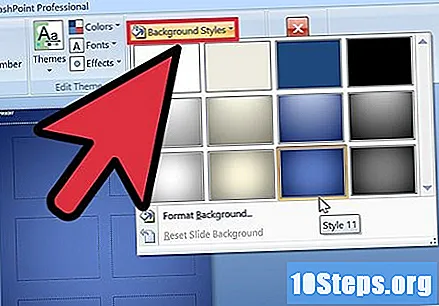
- אשר כי התצוגה "חוברת" נבחרה ולחץ על האפשרות "סגנונות רקע", הנמצאת בקבוצה "רקע" בסרגל הכלים.
- לחץ על האפשרות "עיצוב רקע" הממוקמת בסמוך לתחתית התפריט הנפתח. תיבת הדו-שיח "עיצוב רקע" תופיע.
- בחר "מילוי מוצק" כדי למלא את הרקע בצבע אחיד ואחיד.
- בחר באפשרות "מילוי הדרגתי" כדי ליצור מעבר צבע מותאם אישית למילוי רקע העלון.
- לחץ על האפשרות "מלא תמונה או מרקם" כדי להשתמש בתמונה שנשמרה בכונן הקשיח של המחשב שלך כרקע לחוברת PowerPoint.
- לחץ על הלחצן החל על הכל כדי להחיל את הרקע המותאם אישית שלך על חוברת PowerPoint.
התאם את מספר השקופיות שיופיעו בדף בודד בחוברת PowerPoint.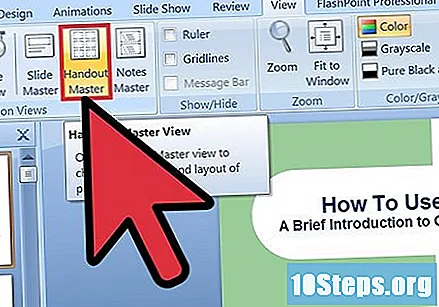
- אשר שכרטיסיית התצוגה "מאסטר חוברת" נבחרה.
- לחץ על כפתור "שקופיות לעמוד", הנמצא בקבוצה "הגדרת עמוד" בסרגל הכלים. בחר את מספר השקופיות הרצוי לעמוד מתוך האפשרויות המוצגות בתפריט הנפתח. מספר השקופיות שיופיע בכל עמוד יותאם.
התאם את כיוון החוברת ב- PowerPoint.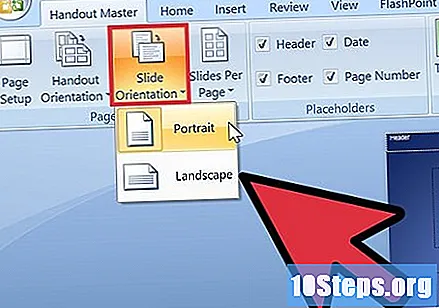
- אשר שתצוגת "מאסטר ברושור" נבחרה בכרטיסייה "תצוגה".
- לחץ על כפתור "כיוון העלון", הנמצא בקבוצה "הגדרת עמוד" בסרגל הכלים. בחר בין "דיוקן" או "נוף".
הוסף או הסר כותרת עליונה, כותרת תחתונה, מספר עמוד או תאריך העלון ב- PowerPoint.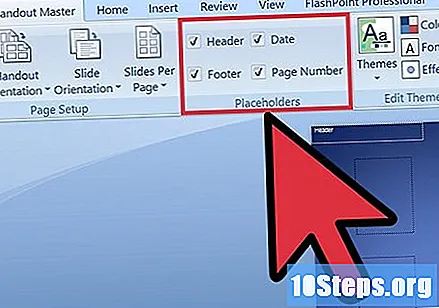
- אשר כי תצוגת "מאסטר ברושור" נבחרה ומצא את הקבוצה "חללים שמורים" בסרגל הכלים.
- אפשר או השבת את הבחירה בתיבת הסימון "כותרת" כדי להוסיף או להסיר כותרת מהספרון.
- הפעל או השבת את הבחירה בתיבת הסימון "כותרת תחתונה" כדי להוסיף או להסיר כותרת תחתונה מהחוברת.
- הפעל או השבת את תיבת הסימון "תאריך" כדי להוסיף או להסיר תאריך מהחוברת.
- הפעל או השבת את הבחירה בתיבת הסימון מספר עמוד כדי להוסיף או להסיר את המספור של החוברת.